

 ملاحظة
ملاحظةلا تتوفر هذه الشاشة حسب الطابعة التي تقوم باستخدامها.
لتغيير إعدادات الشبكة اللاسلكية في الطابعة، قم بتوصيل الطابعة بجهاز الكمبيوتر باستخدام كبل USB لفترة مؤقتة. في حالة تعديل إعدادات الشبكة اللاسلكية لجهاز الكمبيوتر عبر اتصال لاسلكي بدون وجود اتصال USB، قد لا يتمكن جهاز الكمبيوتر من الاتصال بـ الجهاز بعد تعديل الإعدادات.
بدء تشغيل IJ Network Tool.
حدد الطابعة في الطابعات (Printers:).
عند توصيل الطابعة بجهاز الكمبيوتر باستخدام كبل USB لفترة مؤقتة، حدد الطابعة من خلال "USBnnn" (حيث تشير "n" إلى رقم) والذي يظهر في عمود اسم المنفذ (Port Name).
حدد تهيئة... (Configuration...) من قائمة الإعدادات (Settings).
انقر فوق علامة التبويب شبكة محلية لاسلكية (Wireless LAN).
حدد استخدم بروتوكول التشفير اللاسلكي (WEP) (Use WEP) في طريقة التشفير: (Encryption Method:) وانقر فوق تهيئة... (Configuration...).
يتم عرض شاشة تفاصيل بروتوكول التشفير اللاسلكي (WEP) (WEP Details).
قم بتغيير الإعدادات أو تأكيدها.
عند تغيير كلمة المرور (مفتاح WEP)، يجب إجراء نفس التغيير لكلمة المرور (مفتاح WEP) الخاصة بنقطة الوصول.
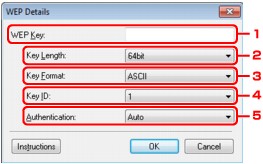
مفتاح بروتوكول التشفير اللاسلكي (WEP): (WEP Key:)
أدخل نفس المفتاح الذي قمت بتعيينه لنقطة الوصول.
يختلف عدد الأحرف ونوع الأحرف الذي يمكن إدخاله وفقًا لطول المفتاح وتنسيق المفتاح.
|
|
طول المفتاح (Key Length) |
||
|
64bit |
128bit |
||
|
صيغة المفتاح (Key Format) |
ASCII |
5 أحرف |
13 حرفًا |
|
ست عشري (ست عشري (Hex)) |
10 أرقام |
26 رقمًا |
|
طول المفتاح: (Key Length:)
حدد إما 64bit أو 128bit.
صيغة المفتاح: (Key Format:)
حدد إما ASCII أو ست عشري (Hex).
رقم الهوية للمفتاح: (Key ID:)
حدد معرِّف المفتاح (الفهرس) الذي قمت بتعيينه لنقطة الوصول.
التوثيق: (Authentication:)
حدد طريقة المصادقة لمصادقة وصول الطابعة بنقطة الوصول.
بشكل طبيعي، حدد تلقائي (Auto). وإذا كنت تريد تحديد الطريقة يدويا، فحدد نظام مفتوح (Open System) أو مفتاح مشترك (Shared Key) وفقًا للإعداد الخاص بنقطة الوصول.
انقر فوق موافق (OK).
 هام
هاموإذا تعذر اتصال الطابعة بجهاز الكمبيوتر بعد تغيير نوع تشفير الطابعة، فتأكد من تطابق نوعي تشفير جهاز الكمبيوتر ونقطة الوصول مع نوع التشفير المعين لـ الطابعة.
 ملاحظة
ملاحظةقد يؤدي تغيير إعدادات الشبكة باستخدام كبل USB لفترة مؤقتة إلى تبديل الطابعة الافتراضية. وفي هذه الحالة، قم بإعادة تعيين تعيين كطابعة افتراضية (Set as Default Printer).
أعلى الصفحة |